2024-07-08 238
当我们在电脑中打开某个程序的时候,将其窗口最小化在任务栏之后,我们只要鼠标停留在这个图标就会出现预览窗口,不过有些win10系统用户可能不喜欢,那么要怎样怎样取消任务栏的窗口预览呢?针对这个问题,现在来给大家讲述一下win10关闭任务栏预览窗口的步骤。
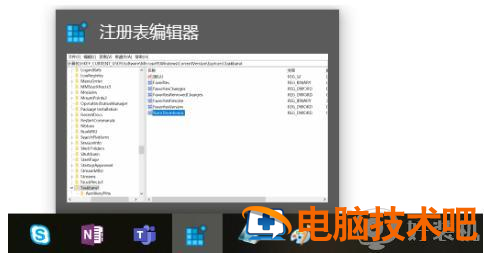
具体操作:
1.按Win+R,打开运行对话框,并输入注册表对应程序regedit,之后点确定。
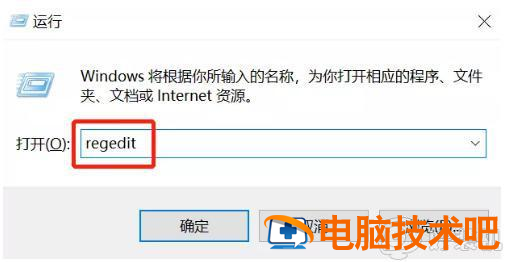
2.进入注册表编辑器,找到以下路径:
HKEY_CURRENT_USER\Software\Microsoft\Windows\CurrentVersion\Explorer\Advanced。

3.在右侧窗口中找到ExtendedUIHoverTime,如果没有的话在右侧中右键点击新建名称为ExtendedUIHoverTime的DWORD(32位)值(D)。并将数值数据更改为10000。

4.重启下资源管理器程序或者重启电脑,设置生效,鼠标移动到任务栏上的最小化程序,就不会再是预览缩略图。
5.如果以上操作完,未能够解决,那么可以继续在注册表中定位到以下路径。
HKEY_CURRENT_USER\SOFTWARE\Microsoft\Windows\CurrentVersion\Explorer\Taskband
然后找到,如果没有就新建名为NumThumbnails的DWORD(32位)值(D)。并将数值改为0。
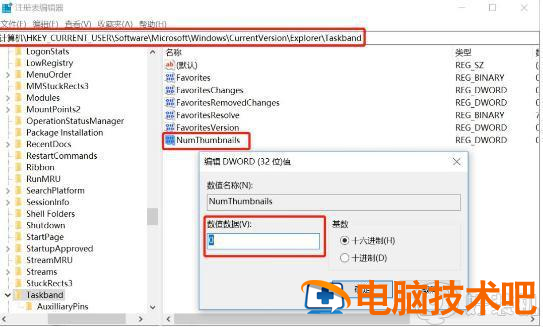
上述便是win10怎样取消任务栏的窗口预览的详细内容,有这个需要的用户们可以按照上面的方法步骤来取消吧。
原文链接:http://www.tpbz008.cn/post/58376.html
=========================================
http://www.tpbz008.cn/ 为 “电脑技术吧” 唯一官方服务平台,请勿相信其他任何渠道。
软件办公 2025-06-13
系统使用 2023-04-23
应用技巧 2023-07-01
应用技巧 2023-11-14
电脑技术 2023-10-29
应用技巧 2022-11-20
系统使用 2022-11-15
应用技巧 2023-03-09
系统使用 2022-11-21
应用技巧 2023-03-14
扫码二维码
获取最新动态
